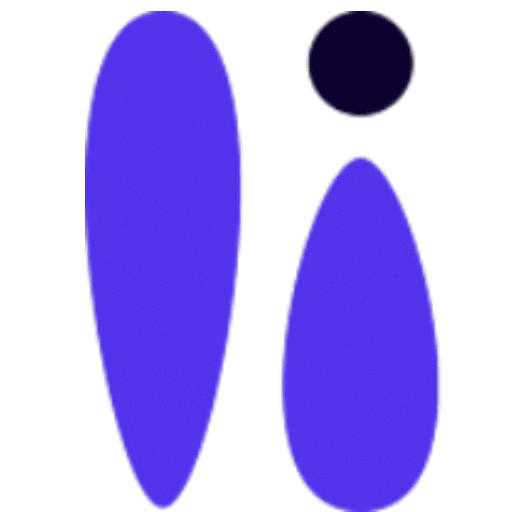Laste inn eksisterende kunder
-> Kunder
Hvordan laste inn eksisterende kundelister?
Det er enkelt å laste inn kunder fra tidligere kundelister. Dette må bli gjort via en CVS fil. Du kan enkelt lage en CVS fil fra ulike systemer, eksempelvis Excel. Her er en gratis nettside som lar deg lage en slik fil: https://tableconvert.com/csv-generator
Filen med kundelisten må inneholde følgende informasjon
| Fornavn | Etternavn | E-post | Telefon (husk +47 foran) | Kjønn | Fødselsdato | Notat |
Veiledning laste opp kundelister
1. Last ned malen her: Last ned mal.
2. Klikk på "Kunder" i hovedmenyen.
3. Rediger CSV filen med er program som støtter dette. Eksempel: https://tableconvert.com/csv-generator
4. Legg inn dine kunder, og lagre filen med din kundeliste.
5. Klikk på "Import"-knappen oppe til høyre, og velg filen du nettopp lagret.
6. Klikk på "Import". Kundelisten er nå lastet opp.
Kundepanel (Les mer om dette her.)
NB: Når kundene er lastet inn manuelt, vil de dessverre ikke få tilgang til sitt eget kundepanel. For å gi kundene egen innlogging, må du manuelt redigere hver enkelt kunde og aktivere alternativet "Tillat å logge inn".